如何新增或輯編、刪除帳戶
-
適用對象:已在使用F-Secure Protection Service For Business雲端中控台的使用者。
-
適用產品:F-Secure Protection Service For Business雲端中控台,簡稱F-Secure PSB雲端中控台。
-
新增帳戶操作步驟:
-
瀏覽器開啟F-Secure PSB雲端中控台網頁,網址:https://apac.psb.f-secure.com/,點擊「前往登入頁面」後,在「電子郵件位址或使用者名稱」及「密碼」欄位輸入帳密進行登入。
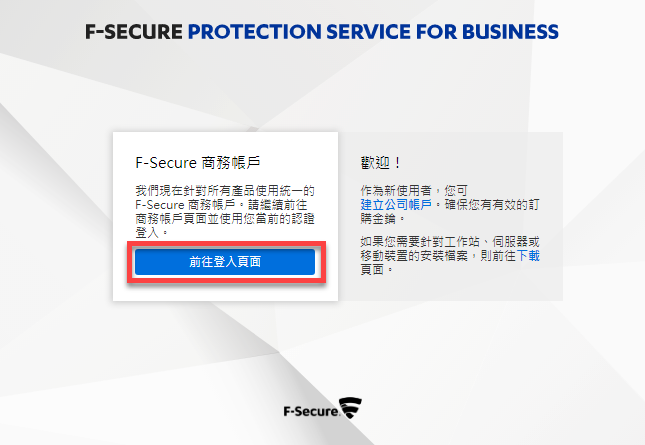
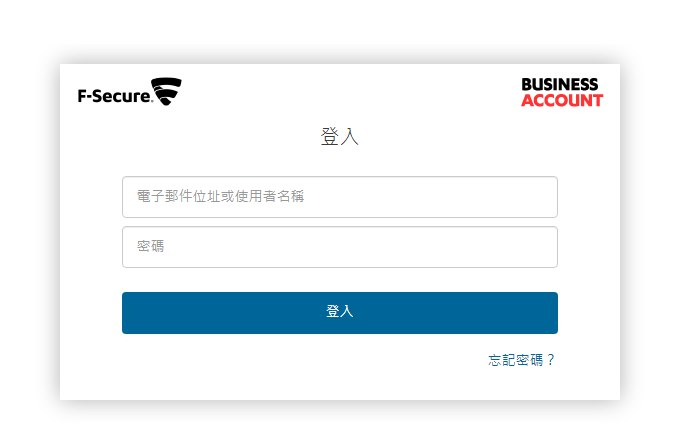
-
登入F-Secure PSB雲端中控台點擊左半部的「帳戶」後,點擊頁面中的「帳戶管理」的 … 圖示,並選取「建立新管理員」。
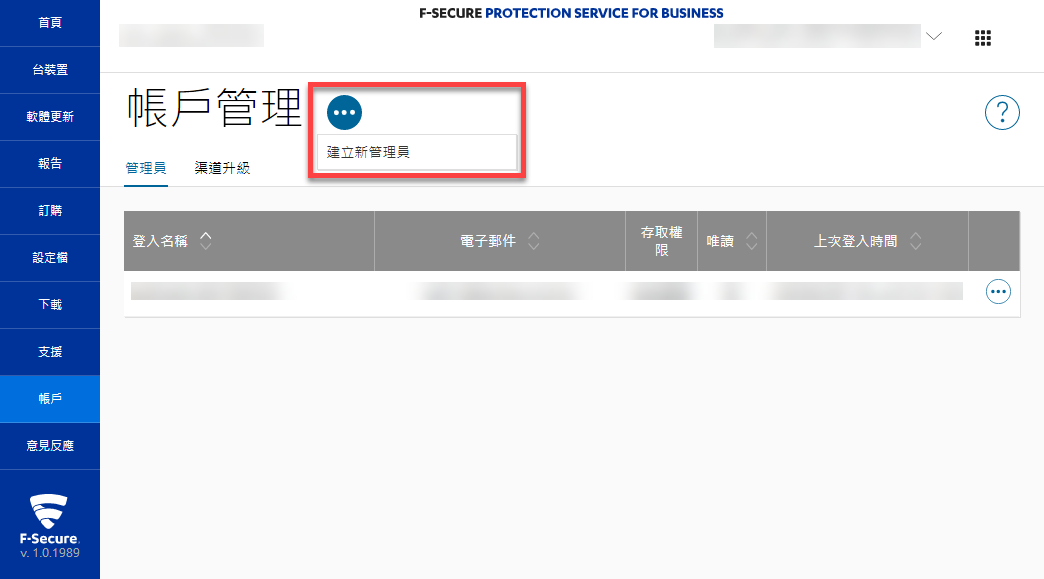
-
建立管理員視窗,輸入建立管理者的各項資訊,若要建立只有無法修改設定的管理員(唯讀),請勾選「唯讀」,密碼欄位要輸入目前登入管理員的密碼,確認輸入資訊無誤後,點擊「提交」。
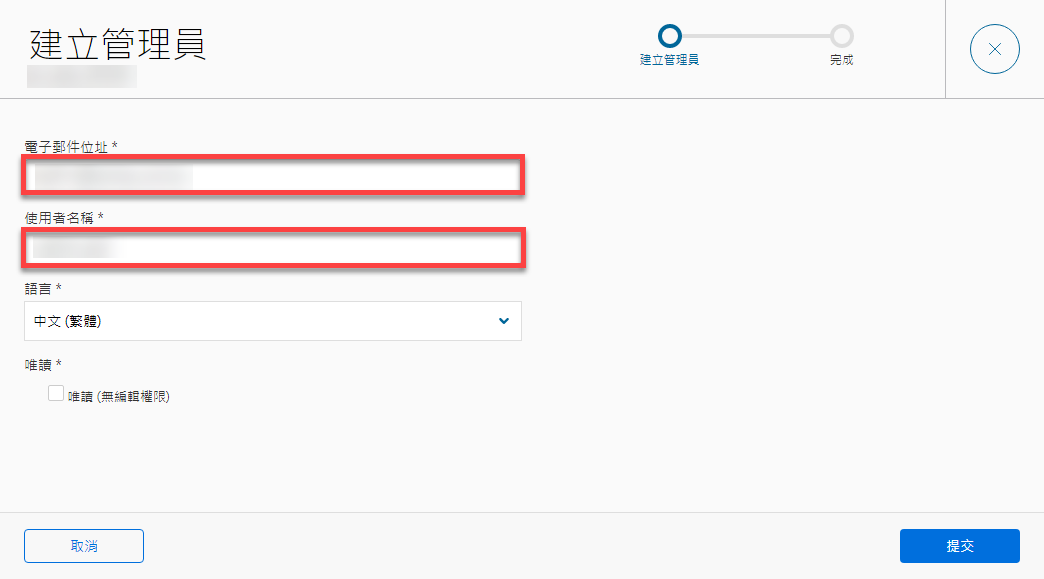
註。新建管理員成功後,系統會自動送一封郵件至所填電子郵件位址,以進行帳戶的啟用。 -
新管理員會收到來自F-Secure原廠所寄的郵件,其主旨為「歡迎!」,開啟瀏覽器進入F-Secure PSB雲端中控台,網址:https://apac.psb.f-secure.com/,在登入頁面輸入郵件內顯示的「使用者名稱」、「電子郵件」和「密碼」。
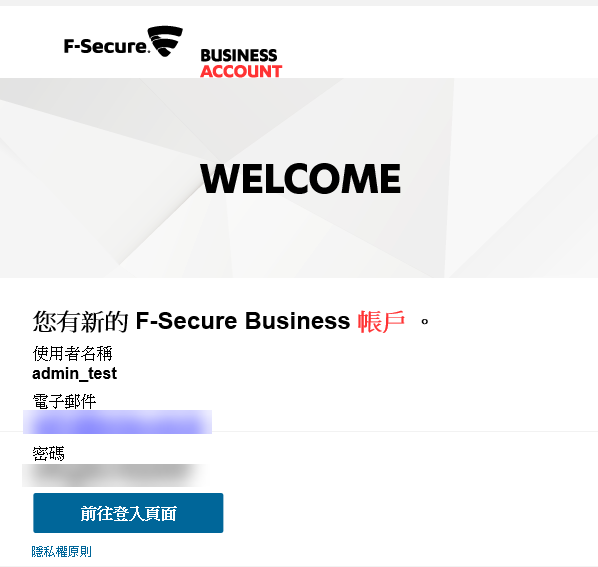
-
首次啟用帳號會再次出現建立該帳號的新密碼,依提示內容輸入正確的密碼,點擊「變更」。
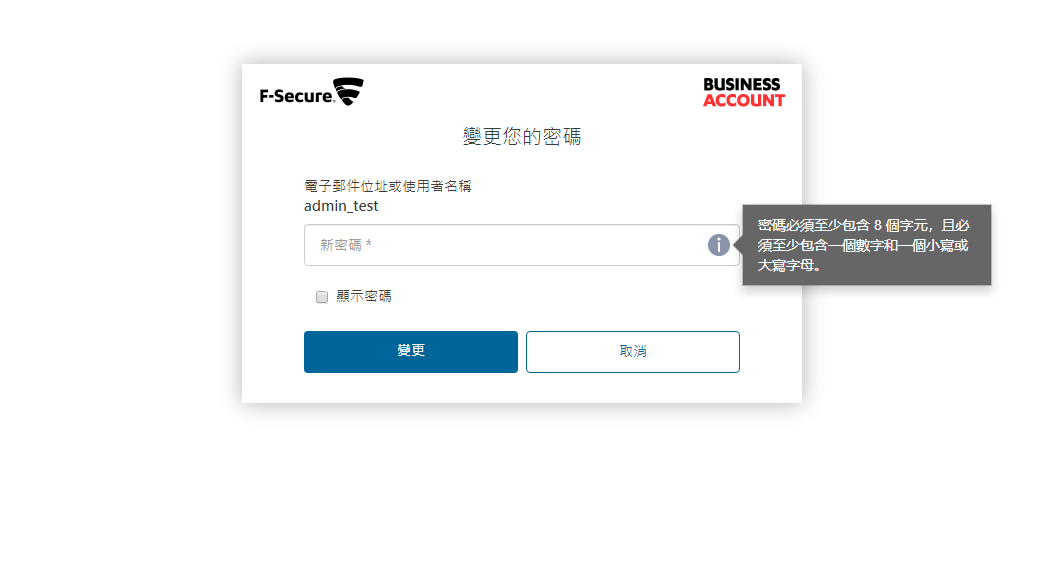
-
新管理員密碼建立完成後,點擊「繼續」,即可自動登入F-Secure PSB雲端中控台。
-
登入F-Secure雲端中控台,點擊左半部「帳戶」,即可看到剛才所建立的帳戶。
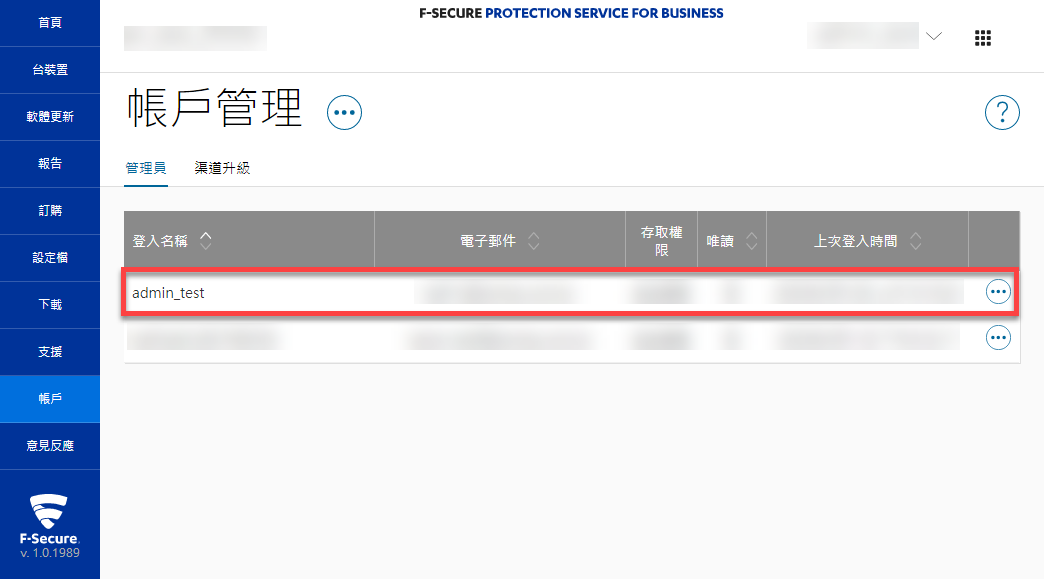
-
-
編輯、刪除帳戶。
-
瀏覽器開啟F-Secure PSB雲端中控台網頁,網址:https://apac.psb.f-secure.com/,點擊「前往登入頁面」後,在「電子郵件位址或使用者名稱」及「密碼」欄位輸入帳密進行登入。
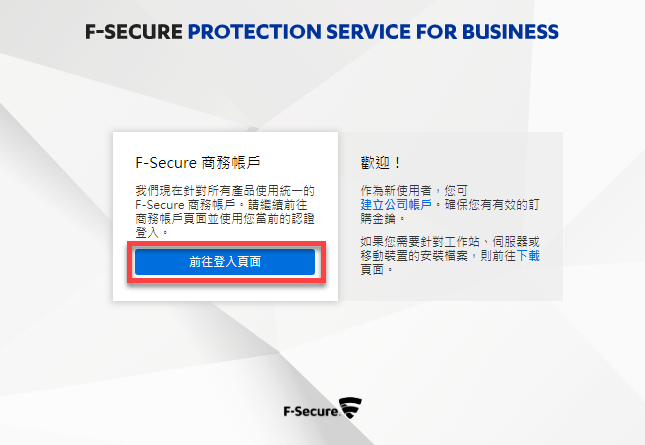
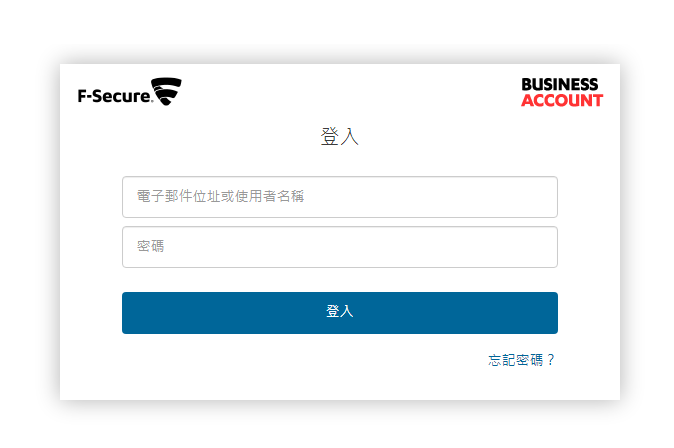
-
登入F-Secure雲端中控台點擊左半部「帳戶」,點擊右半部要編輯或刪除帳戶後面的 … 圖示。依需求選擇「編輯管理員」或「移除管理員」。
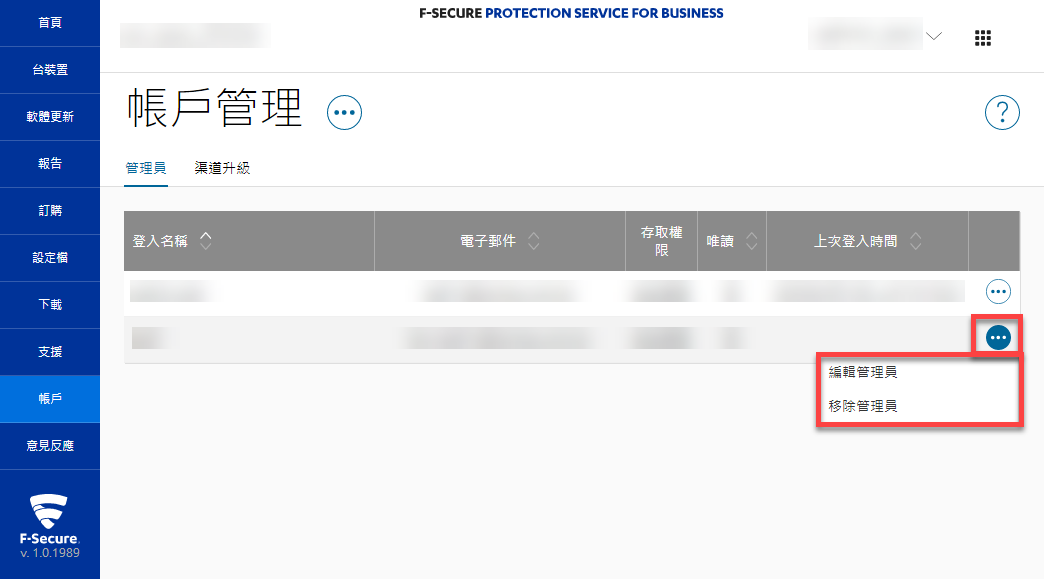
註:目前登入的帳戶,不能移除自已的帳戶。
-
其他相關問題,歡迎聯繫科益客服中心,我們會儘快為您服務。客服專線:(02)2585-8725;客服信箱:service@techez.com.tw
